

بقلم Adela D. Louie, ، آخر تحديث: December 29, 2017
الجزء 1. استعادة البيانات من iPhone باستخدام ملف النسخ الاحتياطي من iTunesالجزء 2. استرداد البيانات من iPhone بعد إعادة ضبط المصنع عبر ملف النسخ الاحتياطي على iCloudالجزء 3. دليل الفيديو: كيفية استرداد البيانات المحذوفة من iPhone و iTunes و iCloudالجزء 4. استنتاج
بعض مستخدمي iPhone لديهم هذه الحاجة للقيام بملف ضبط المصنع على أجهزتهم المحمولة خاصة إذا كانوا يواجهون خطأ في البرنامج. يحتاج الآخرون إلى القيام بذلك إذا كانوا يواجهون مشاكل مع أجهزة iPhone الخاصة بهم بعد حدوث أخطاء في ترقية iOS. ومع ذلك ، فإن إجراء إعادة ضبط المصنع على جهاز iPhone الخاص بك يمكن أن يجعلك تفقد بياناتك ونسخها احتياطيًا قبل إجراء إعادة ضبط المصنع سيكون بمثابة مساعدة كبيرة. هنا ، سنوضح لك طريقة وطريقة خطوة بخطوة حول كيفية استرداد بياناتك من iPhone بعد إعادة ضبط المصنع. بأسهل طريقة ممكنة.
FoneDog iOS Data Recovery الأداة عبارة عن برنامج لاستعادة البيانات يمكنك استخدامه لاستعادة جميع البيانات المحذوفة بعد إعادة ضبط المصنع على جهاز iPhone الخاص بك. باستخدام هذا البرنامج ، يمكنك بسهولة استعادة جميع البيانات المحذوفة من جهاز iPhone الخاص بك مثل الصور ومقاطع الفيديو وجهات الاتصال وسجلات المكالمات والمزيد. كما أنه متوافق مع أي أجهزة وإصدارات iOS. يمكن أن يعمل أيضًا على أي جهاز كمبيوتر يعمل بنظام Mac أو Windows. هذا البرنامج أيضًا آمن جدًا بالنسبة لنا لأنه سيتم تأمين جميع معلوماتك الخاصة ولن تفقد أيًا من بياناتك باستخدام هذا البرنامج لأنه لن يقوم بالكتابة فوق أي منها. يمنحك استرداد بياناتك على جهاز iPhone الخاص بك باستخدام FoneDog iOS Data Recovery Tool ثلاث طرق. استرجع من iTunes Backup File ، واسترجع من ملف النسخ الاحتياطي على iCloud واسترجع مباشرة من جهاز iPhone الخاص بك حتى بدون نسخة احتياطية. يمكنك الحصول على أداة استعادة البيانات هذه فقط عن طريق تنزيلها من موقعنا الرسمي وتثبيتها على جهاز كمبيوتر يعمل بنظام التشغيل Mac أو Windows وستحصل على نسخة تجريبية مجانية مدتها 30 يومًا في المرة الأولى التي تقوم فيها بتنزيل البرنامج. هذا لضمان حصولك على ما ستدفعه مقابل اختبار البرنامج كما تريد.
 استعادة البيانات من iPhone بعد إعادة ضبط المصنع
استعادة البيانات من iPhone بعد إعادة ضبط المصنع
إذا تمكنت من مزامنة جميع بياناتك المحذوفة مع iTunes ، فيمكنك اتباع الخطوات أدناه لاستعادتها باستخدام iTunes.
قم بتشغيل FoneDog iOS Data Recovery Tool على جهاز الكمبيوتر الخاص بك ثم اختر "قم بالاسترداد من iTunes Backup File"من اللوحة اليمنى لشاشتك. ستتمكن بعد ذلك من رؤية ملف النسخة الاحتياطية. ما عليك سوى تحديد ملف النسخة الاحتياطية ثم النقر فوق"بدء المسح الضوئي"الموجود أدناه.

بعد انتهاء البرنامج من فحص ملف النسخ الاحتياطي على iTunes ، سترى قائمة بأنواع الملفات الخاصة بك. ما عليك سوى تحديد البيانات التي تريد استردادها مثل جهات الاتصال والرسائل النصية والمزيد. قم بمعاينة العناصر واحدًا تلو الآخر وحدد العناصر التي ترغب في استعادتها ثم انقر فوق "استعادة"زر.
دليل ذات صلة:
استرداد iTunes: كيفية عرض ملفات النسخ الاحتياطي على iTunes
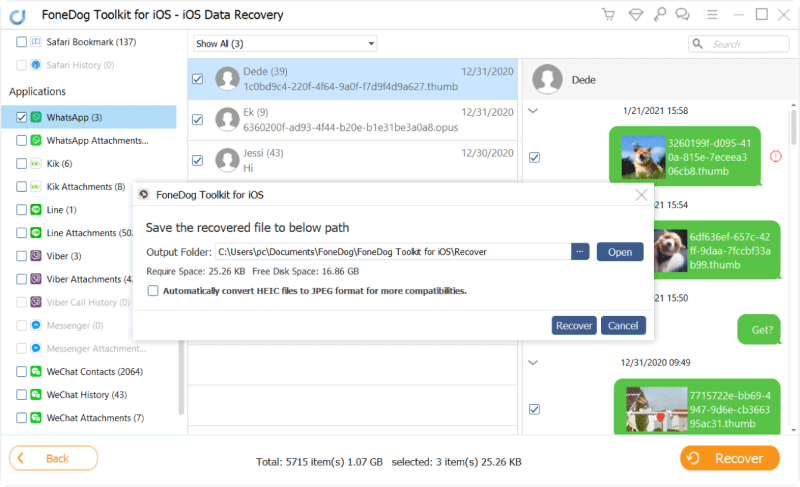
استخدم هذه الطريقة إذا كنت قادرًا على مزامنة جميع بياناتك مع iCloud الخاص بك. لن يكون توصيل جهازك باستخدام كبل USB ضروريًا.
قم بتشغيل FoneDog iOS Data Recovery Tool وحدد "الاسترداد من iCloud Backup Fileسيطلب منك البرنامج بعد ذلك تسجيل الدخول إلى iCloud الخاص بك. فقط أدخل معرف Apple وكلمة المرور في حقل تسجيل الدخول.

بمجرد تسجيل الدخول بنجاح إلى iCloud ، ستطلب منك FOneDog iOS Data Recovery Tool الآن تحديد ملف النسخ الاحتياطي المطلوب. يمكنك الاختيار بناءً على الوقت والتاريخ الذي تمت فيه مزامنة iCloud مع جهاز iPhone الخاص بك. بمجرد تحديد ملف النسخ الاحتياطي ، انقر فوق "تحميلبجوار ملف النسخ الاحتياطي. انتظر حتى ينتهي البرنامج من تنزيل ملف النسخ الاحتياطي على iCloud.

بعد انتهاء البرنامج من تنزيل ملف النسخ الاحتياطي على iCloud ، سيعرض لك بعد ذلك قائمة بفئات الملفات. يمكنك اختيار واحد أو أكثر من الملفات التي ترغب في استعادتها. كل ما عليك فعله هو تحديدها ثم النقر فوق "التالى".
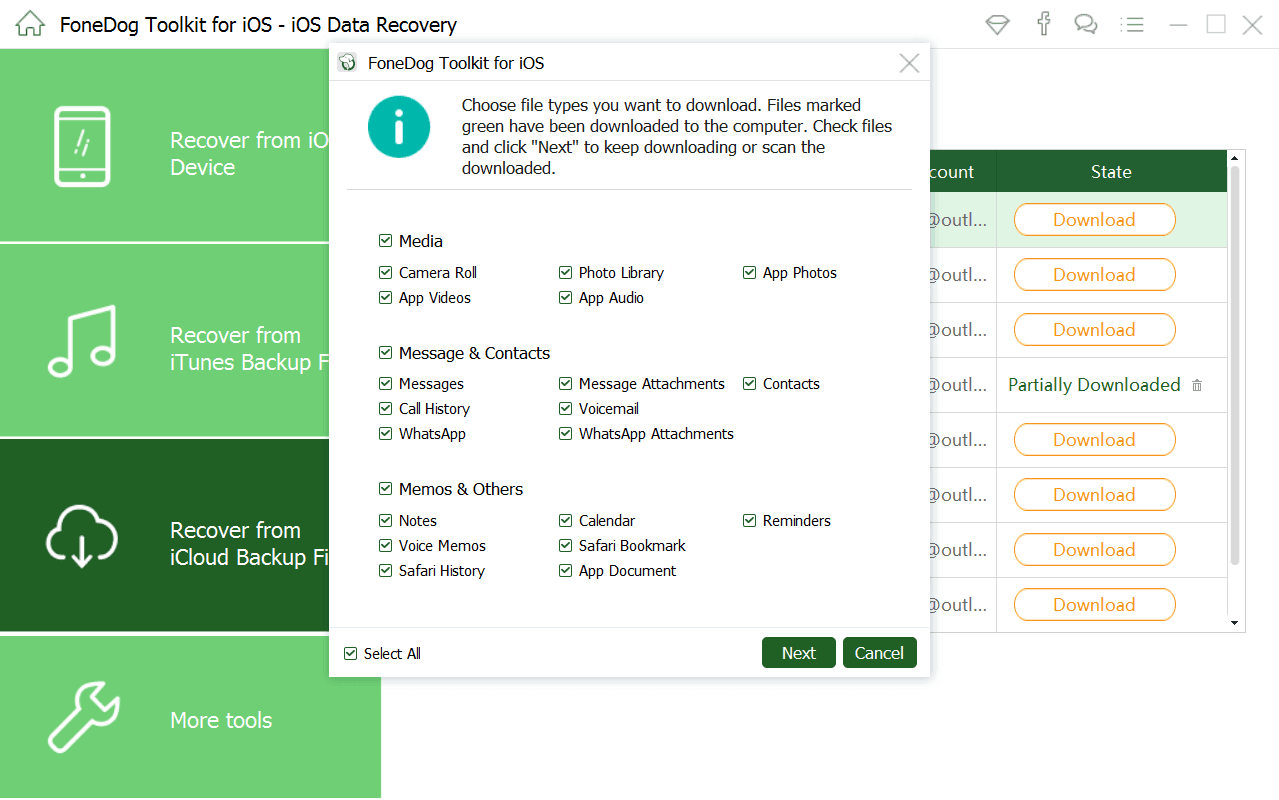
بعد انتهاء البرنامج من استخراج جميع ملفات النسخ الاحتياطي على iCloud ، فقط قم بمعاينتها واحدة تلو الأخرى للتأكد من أن لديك العناصر الصحيحة. سيتم عرض جميع البيانات المحذوفة على شاشتك. بمجرد الانتهاء من اختيار البيانات التي ترغب في استعادتها ، انقر فوق "استعادة"وانتظر حتى ينتهي البرنامج في استعادة جميع بياناتك من جهاز iPhone الخاص بك باستخدام ملف النسخ الاحتياطي على iCloud.
اقرأ أيضا:
استرداد iCloud: كيفية استرداد سجل المكالمات المحذوف من iCloud
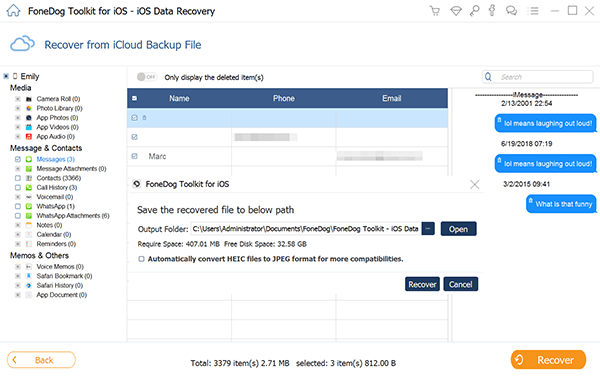
يمكن أن تساعدك أداة FoneDog iOS Data Recovery Tool حقًا بعدة طرق في استعادة جميع بياناتك المفقودة. يمكن أن يساعدك على الاسترداد باستخدام ملفات النسخ الاحتياطي الخاصة بك على iTunes و iCloud وكذلك مباشرة من iPhone الخاص بك حتى بدون نسخة احتياطية. يعد هذا البرنامج أيضًا آمنًا جدًا للاستخدام لأنه لن يقوم أبدًا بالكتابة فوق أي بيانات أخرى من جهاز iPhone الخاص بك ، على عكس بعض برامج استعادة البيانات التي تميل إلى الكتابة فوقها مما يؤدي إلى فقدان المزيد من بياناتك. سيؤمن هذا البرنامج أيضًا جميع معلوماتك الخاصة لأنك فقط ستتمتع بحق الوصول إليها جميعًا.
اترك تعليقا
تعليق
دائرة الرقابة الداخلية لاستعادة البيانات
طرق لاستعادة البيانات المحذوفة من اي فون أو آي باد3
تحميل مجانا تحميل مجانامقالات ساخنة
/
مثير للانتباهممل
/
بسيطصعبة
:شكرا لك! إليك اختياراتك
Excellent
:تقييم 4.6 / 5 (مرتكز على 93 التقييمات)